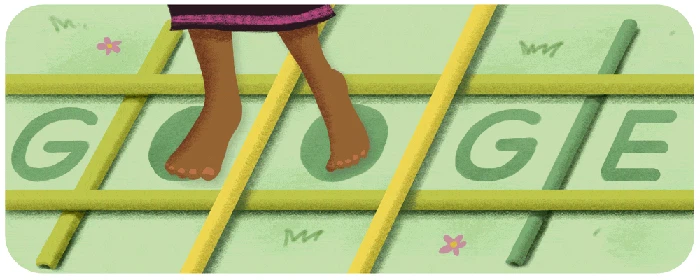4 Cara Screenshot di Macbook dengan Mudah dan Cepat, Tanpa Aplikasi
Redaksi
Apr 29, 2024
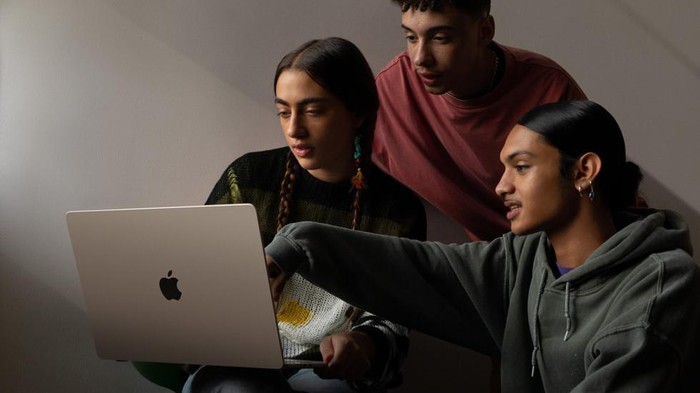
Daftar Isi
- Cara Screenshot di Macbook 1. Cara Screenshot Seluruh Layar di Macbook 2. Cara Screenshot Sebagian Layar di Macbook 3. Cara Screenshot Jendela atau Menu di Macbook 4. Cara Screenshot dengan Menampilkan Alat Tangkapan Layar di Macbook
- Cara Menemukan Hasil Tangkapan Layar di Macbook
Screenshot atau tangkapan layar seringkali dibutuhkan untuk mengambil sebuah gambar. Cara ini dapat dilakukan di laptop tanpa aplikasi.
Pengguna Macbook bisa melakukannya dengan mudah. Cukup dengan menekan beberapa tombol keyboard, tangkapan layar sudah bisa didapatkan.
Cara Screenshot di Macbook
Kamu bisa mendapatkan tangkapan untuk seluruh layar ataupun sebagian saja. Mengutip laman Support Apple, berikut beberapa langkahnya.
ADVERTISEMENT
SCROLL TO CONTINUE WITH CONTENT
1. Cara Screenshot Seluruh Layar di Macbook
Tekan dan tahan tombol Shift, Command, dan 3 secara bersamaan
- Jika muncul gambar mini di sudut layar, klik untuk mengedit hasil screenshot. Jika tidak, tunggu sampai hasilnya tersimpan di desktop
2. Cara Screenshot Sebagian Layar di Macbook
- Tekan dan tahan tombol Shift, Command, dan 4 secara bersamaan
- Tarik crosshair untuk memilih area yang ingin diambil jepretannya.
- Jika ingin memindahkan area yang dipilih, tekan dan tahan space bar sambil menarik crosshair
- Untuk membatalkan pengambilan tangkapan layar, tekan tombol Esc (Escape).
- Untuk mengambil tangkapan layar, lepas tombol mouse atau trackpad
- Jika muncul gambar mini di sudut layar, klik untuk mengeditnya atau tunggu sampai hasil screenshot tersimpan di desktop.
3. Cara Screenshot Jendela atau Menu di Macbook
- Buka jendela atau menu yang akan diambil tangkapan layarnya
- Tekan dan tahan tombol Shift, Command, 4, dan space bar secara berbarengan. Pointer akan berubah menjadi ikon kamera.
- Klik jendela atau menu untuk mengambil tangkapan layar
- Jika ada gambar mini di sudut layar, klik untuk mengeditnya atau tunggu sampai jepretan layar tersimpan di desktop
4. Cara Screenshot dengan Menampilkan Alat Tangkapan Layar di Macbook
- Tekan Shift-Command-5 untuk menampilkan alat tangkapan layar
- Klik alat yang akan digunakan untuk memilih tindakan yang diinginkan, mulai dari mengambil seluruh layar, mengambil sebagian layar, mengambil tangkapan jendela, hingga merekam seluruh layar.
Cara Menemukan Hasil Tangkapan Layar di Macbook
Hasil dari tangkapan layar akan tersimpan di desktop. Formatnya "Screenshot [tanggal] [waktu].png."
ADVERTISEMENT
Itulah beberapa cara screenshot di Macbook dengan langkah mudah. Selamat mencoba detikers.
Simak Video "Detik-detik Maling Curi Puluhan iPhone, Toko di Pekanbaru Rugi Rp 501 Juta"
[Gambas:Video 20detik]
(elk/row)
Artikel Menarik Lainnya